Disinstallare Qbit Mac Cleaner da un Mac
Malware Specifico Per MacConosciuto anche come: Qbit Mac Cleaner applicazione potenzialmente indesiderata
Ottieni una scansione gratuita e controlla se il tuo computer è infetto.
RIMUOVILO SUBITOPer utilizzare tutte le funzionalità, è necessario acquistare una licenza per Combo Cleaner. Hai a disposizione 7 giorni di prova gratuita. Combo Cleaner è di proprietà ed è gestito da RCS LT, società madre di PCRisk.
Come rimuovere "Qbit Mac Cleaner" dal Mac?
Cos'è "Qbit Mac Cleaner"?
Qbit Mac Cleaner è un'applicazione potenzialmente indesiderata (PUA) che dovrebbe risolvere i problemi e pulire i computer Mac. I suoi sviluppatori offrono strumenti come Cache, Log, Trash Manager, disinstallatore di app rogue, pulizia della cronologia di navigazione e così via. Il problema è che questa app è promossa usando un sito web ingannevole e truffa. Inoltre, le app di questo tipo vengono spesso distribuite includendole in configurazioni di altri software. In un modo o nell'altro, c'è un'alta probabilità che le persone che hanno installato Qbit Mac Cleaner sui loro computer siano state ingannate.
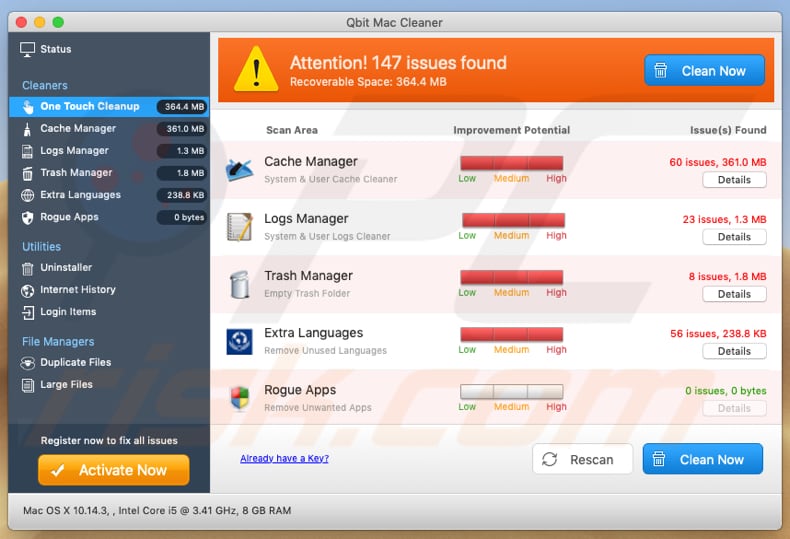
Applicazioni come Qbit Mac Cleaner di solito consentono ai propri utenti di scansionare i sistemi gratuitamente. Tuttavia, per essere in grado di risolvere uno dei problemi rilevati, pulire i file o utilizzare altre funzionalità, gli utenti devono attivare l'app. In altre parole, per acquistarlo. Non consigliamo di pagare app distribuite utilizzando tecniche di inganno. In genere, queste applicazioni rilevano problemi falsi. Sono progettati per dare l'impressione che ci siano molti problemi, errori su un computer. Forniscono agli utenti risultati falsi, lo scopo principale di questi rilevamenti è indurre le persone a pagare per le versioni complete / registrazioni. Non è noto se Qbit Mac Cleaner sia una di queste app o no, tuttavia, la maggior parte delle PUA lo sono. Inoltre, vale la pena ricordare che le PUA vengono spesso installate insieme ad altre app di questo tipo, ad esempio browser hijacker e adware. Succede quando gli sviluppatori raggruppano più di un'app in alcune impostazioni del software. Queste altre app indesiderate di solito raccolgono vari dati e nutrono i loro utenti con annunci intrusivi. Raccolgono dettagli come l'indirizzo IP dell'utente, le query di ricerca inserite, le geo-localizzazioni, gli URL dei siti Web visitati e così via. Di norma, i loro sviluppatori inviano tutti quei dati ad altre persone (possibilmente criminali informatici) che lo usano impropriamente per generare entrate. Le app di tipo adware alimentano i loro utenti con vari annunci indesiderati come coupon, banner, sondaggi, pop-up e così via che, una volta cliccati, aprono siti web dubbi o eseguono script che scaricano / installano altre PUA che potrebbero essere dannose.
| Nome | Qbit Mac Cleaner applicazione potenzialmente indesiderata |
| Funzionalità supposte | Ottimizzazione del sistema, gestione delle applicazioni installate e altre funzionalità |
| Tipo di minaccia | Mac malware, Mac virusIl tuo Mac è diventato più lento del normale, si vedono annunci pubblicitari pop-up indesiderati, si viene reindirizzati a siti Web ombreggiati. |
| Nomi trovati (qmc_mtwsite.pkg) | Avast (MacOS: AMC-GG [PUP]), AVG (MacOS: AMC-GG [PUP]), DrWeb (Program.Mac.Unwanted.AMC.328), ESET-NOD32 (Una variante di OSX / GT32SupportGeeks.V Potenzialmente Indesiderato), elenco completo dei rilevamenti (VirusTotal) |
| Sintomi | Il tuo Mac è diventato più lento del normale, si vedono annunci pop-up indesiderati, si viene reindirizzati a siti web dubbi. |
| Metodi distributivi | Annunci pop-up ingannevoli, programmi di installazione gratuiti (raggruppamento), programmi di installazione di falsi flash player, download di file torrent. |
| Danni | Monitoraggio della navigazione in Internet (potenziali problemi di privacy), visualizzazione di annunci indesiderati, reindirizzamenti a siti Web ombreggiati, perdita di informazioni private. |
| Rimozione |
Per eliminare possibili infezioni malware, scansiona il tuo computer con un software antivirus legittimo. I nostri ricercatori di sicurezza consigliano di utilizzare Combo Cleaner. Scarica Combo CleanerLo scanner gratuito controlla se il tuo computer è infetto. Per utilizzare tutte le funzionalità, è necessario acquistare una licenza per Combo Cleaner. Hai a disposizione 7 giorni di prova gratuita. Combo Cleaner è di proprietà ed è gestito da RCS LT, società madre di PCRisk. |
Qbit Mac Cleaner è molto simile a MacEntizer, Cleanup My Mac, Smart Mac Booster e molte altre app di questo tipo. Di norma, vengono presentati come app totalmente legittime. Tuttavia, vengono promossi su pagine ingannevoli e / o includendoli in configurazioni di altri programmi. Le app che vengono promosse utilizzando questi modi non dovrebbero essere attendibili.
Come sono state installate applicazioni potenzialmente indesiderate sul mio computer?
Uno degli strumenti con cui gli sviluppatori di Qbit Mac Cleaner lo promuovono è attraverso un sito Web che può essere utilizzato per scaricare questa app. Tuttavia, non è il modo in cui vengono scaricate e installate le app più indesiderate. Nella maggior parte dei casi, le PUA vengono scaricate / installate tramite annunci pubblicitari intrusivi (che eseguono script) o quando gli sviluppatori software utilizzano il suddetto metodo "raggruppamento". Un metodo ingannevole che viene utilizzato per ingannare le persone in download e installazioni di PUA nascondendole in "Avanzate", "Personalizzate" e altre impostazioni / opzioni delle varie impostazioni di download o installazione. Le persone che scaricano e installano programmi senza controllare le loro impostazioni danno autorizzazioni per il download / installazione di PUA da soli.
Come evitare l'installazione di applicazioni potenzialmente indesiderate?
Utilizza fonti attendibili per scaricare software, come pagine ufficiali e link per il download diretto. Evita di utilizzare downloader / installatori di software di terze parti, client torrent, eMule o altre reti peer-to-peer. Seleziona "Avanzate", "Personalizzate" e altre impostazioni di qualsiasi download o installazione, specialmente se il software è gratuito. Detto semplicemente, non dare il permesso di scaricare e installare anche le PUA. Evita di fare clic su annunci intrusivi, le pubblicità ingannevoli di solito sembrano appropriate. Tuttavia, se cliccato reindirizzano gli utenti a siti Web non affidabili relativi al gioco d'azzardo, alla pornografia, agli appuntamenti per adulti e così via. Se le pagine inaffidabili vengono aperte regolarmente o gli annunci vengono visualizzati su qualsiasi pagina visitata, ti consigliamo di controllare quali sono i plug-in, i componenti aggiuntivi e le estensioni installati nel browser o i programmi indesiderati installati sul tuo computer e di rimuovere tutti gli indesiderati, voci sospette (app) il prima possibile. Se il tuo computer è già infetto da PUA, ti consigliamo di eseguire una scansione con Combo Cleaner Antivirus per Windows per eliminarli automaticamente.
Screenshot di un sito Web utilizzato per promuovere Qbit Mac Cleaner:
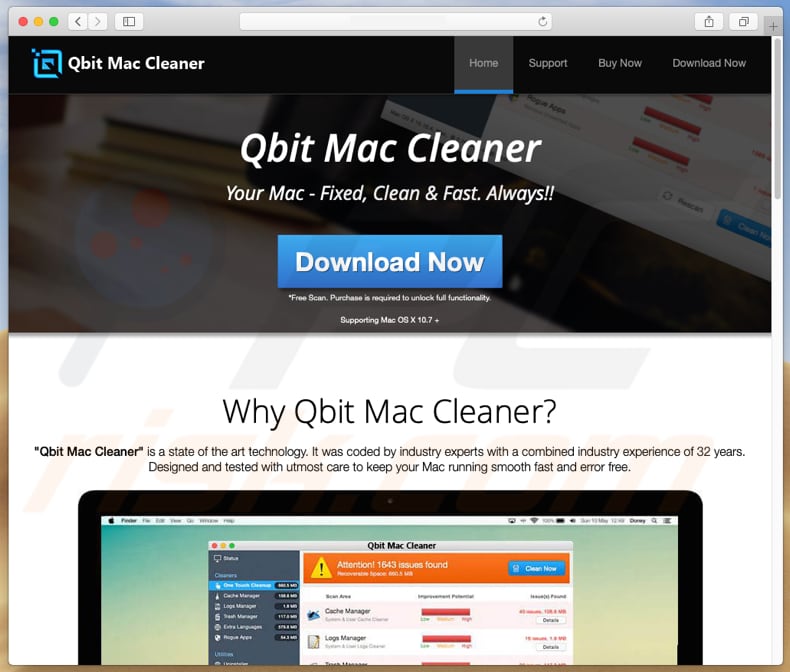
Sito web ingannevole (apple.com-shield[.]live) che incoraggia i visitatori a installare Qbit Mac Cleaner:
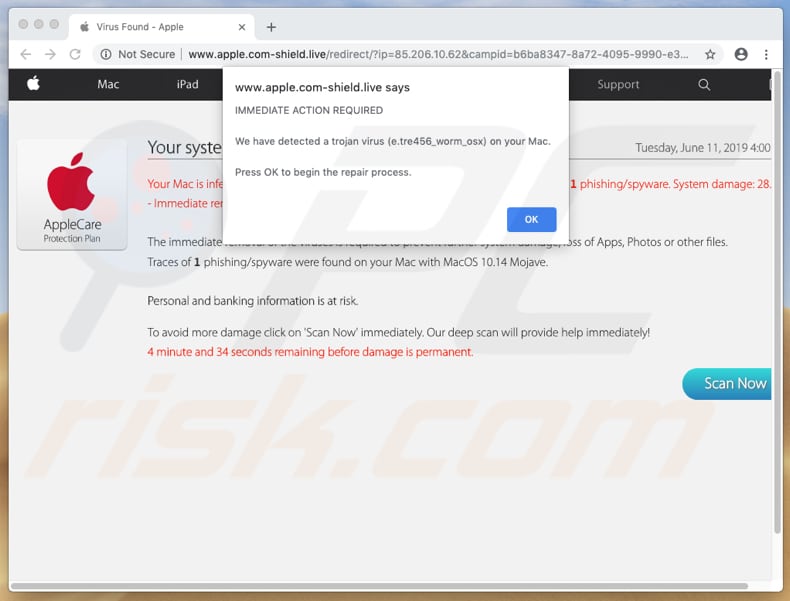
Screenshot dell'installer di Qbit Mac Cleaner:
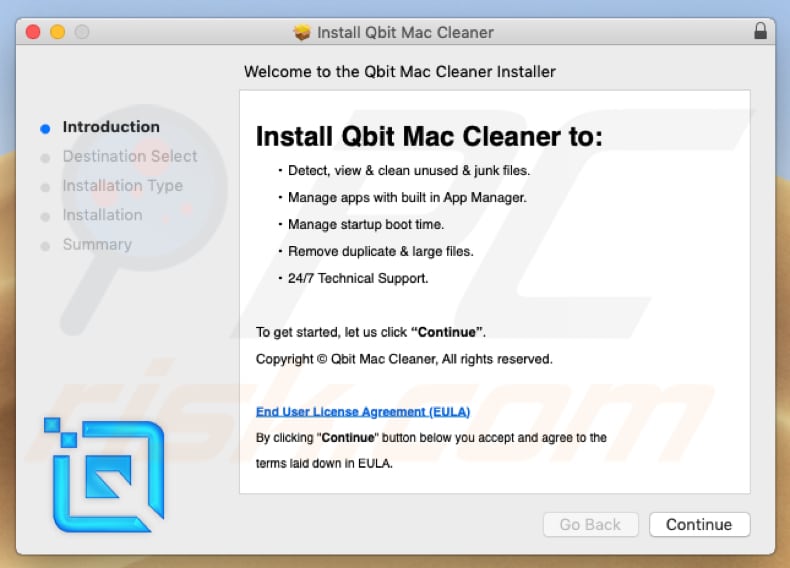
Pop-up displayed by Qbit Mac Cleaner:
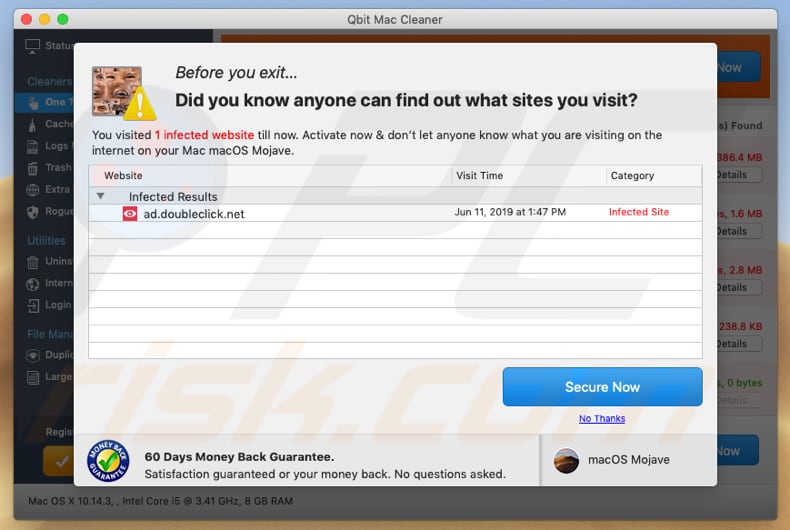
Notifiche di Qbit Mac Cleaner:
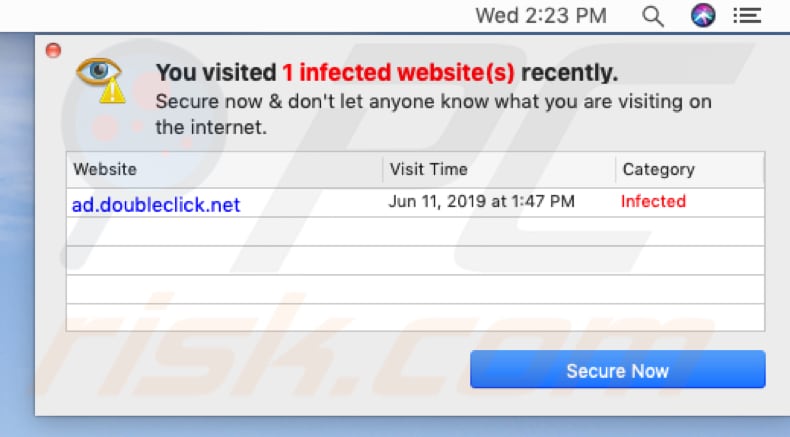
Aspetto dell'app Qbit Mac Cleaner (GIF):
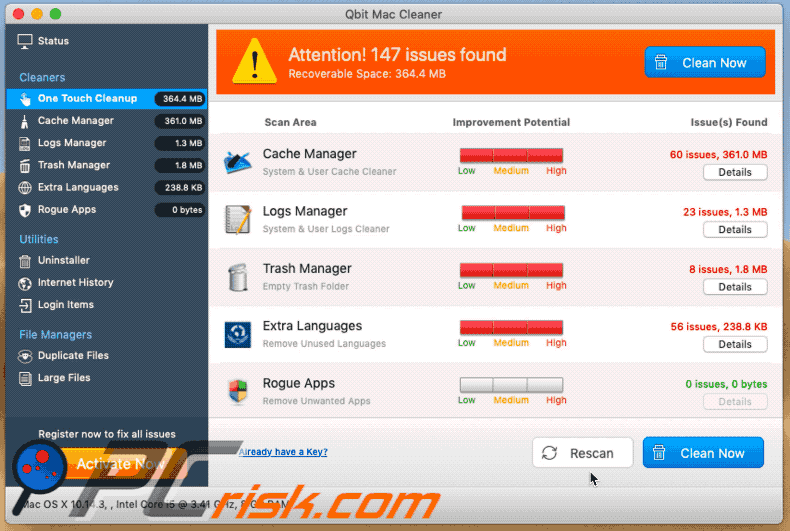
NOTA IMPORTANTE! Qbit Mac Cleaner si aggiunge all'elenco delle applicazioni che vengono eseguite automaticamente su ogni accesso utente. Pertanto, prima di iniziare, procedere come segue:
- Vai a Preferenze di Sistema -> Utenti e Gruppi.
- Fai clic sul tuo account (noto anche come utente corrente).
- Fai clic su Elementi di login.
- Cerca la voce "Qbit Mac Cleaner". Selezionalo e fai clic sul pulsante "-" per rimuoverlo.
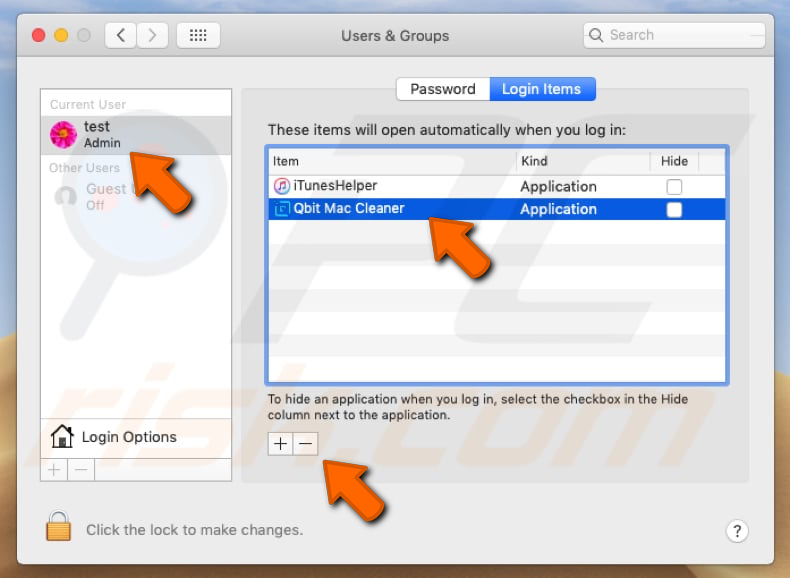
Rimozione automatica istantanea dei malware:
La rimozione manuale delle minacce potrebbe essere un processo lungo e complicato che richiede competenze informatiche avanzate. Combo Cleaner è uno strumento professionale per la rimozione automatica del malware consigliato per eliminare il malware. Scaricalo cliccando il pulsante qui sotto:
SCARICA Combo CleanerScaricando qualsiasi software elencato in questo sito, accetti le nostre Condizioni di Privacy e le Condizioni di utilizzo. Per utilizzare tutte le funzionalità, è necessario acquistare una licenza per Combo Cleaner. Hai a disposizione 7 giorni di prova gratuita. Combo Cleaner è di proprietà ed è gestito da RCS LT, società madre di PCRisk.
Menu:
- Cos'è "Qbit Mac Cleaner"?
- STEP 1. Rimuovere i file e le cartelle legate ad un PUA da OSX.
- STEP 2. Rimuovere estensioni canaglia da Safari.
- STEP 3. Rimuovere estensioni canaglia da Google Chrome.
- STEP 4. Rimuovere estensioni canaglia da Mozilla Firefox.
Video che mostra come rimuovere l'applicazione indesiderata Qbit Mac Cleaner usando Combo Cleaner:
Come rimuovere applicazioni indesiderate:
Rimuovere le applicazioni potenzialmente indesiderate dalla cartella "Applicazioni":

Fare clic sull'icona del Finder. Nella finestra del Finder, selezionare "Applicazioni". Nella cartella applicazioni, cercare "MPlayerX", "NicePlayer", o altre applicazioni sospette e trascinarle nel Cestino. Dopo aver rimosso l'applicazione potenzialmente indesiderata che causa gli annunci online, eseguire la scansione del Mac per trovare tutti i componenti indesiderati rimanenti.
SCARICA il programma di rimozione per infezioni da malware
Combo Cleaner controlla se il tuo computer è infetto. Per utilizzare tutte le funzionalità, è necessario acquistare una licenza per Combo Cleaner. Hai a disposizione 7 giorni di prova gratuita. Combo Cleaner è di proprietà ed è gestito da RCS LT, società madre di PCRisk.
Rimuovere i file e le cartelle legate a qbit mac cleaner applicazione potenzialmente indesiderata:

Cliccare l'icona del Finder, dal menu a barre, scegliere Vai, e cliccare Vai alla Cartella...
 Verificare la presenza di file generati da adware nella cartella / Library / LaunchAgents:
Verificare la presenza di file generati da adware nella cartella / Library / LaunchAgents:

Nella barra Vai alla Cartella..., digita: /Library/LaunchAgents
 Nella cartella "LaunchAgents", cercare eventuali file sospetti aggiunti di reente e spostarli nel Cestino. Esempi di file generati da adware - “installmac.AppRemoval.plist”, “myppes.download.plist”, “mykotlerino.ltvbit.plist”, “kuklorest.update.plist”, etc. Gli Adware installano comunemente diversi file con la stessa stringa.
Nella cartella "LaunchAgents", cercare eventuali file sospetti aggiunti di reente e spostarli nel Cestino. Esempi di file generati da adware - “installmac.AppRemoval.plist”, “myppes.download.plist”, “mykotlerino.ltvbit.plist”, “kuklorest.update.plist”, etc. Gli Adware installano comunemente diversi file con la stessa stringa.
 Verificare la presenza di file generati da adware nella cartella /Library/Application Support:
Verificare la presenza di file generati da adware nella cartella /Library/Application Support:

Nella barra Vai alla Cartella..., digita: /Library/Application Support
 Nella cartella “Application Support”, lcercare eventuali file sospetti aggiunti di reente e spostarli nel Cestino. Esempi di file generati da adware, “MplayerX” o “NicePlayer”,
Nella cartella “Application Support”, lcercare eventuali file sospetti aggiunti di reente e spostarli nel Cestino. Esempi di file generati da adware, “MplayerX” o “NicePlayer”,
 Verificare la presenza di file generati da adware nella cartella ~/Library/LaunchAgents:
Verificare la presenza di file generati da adware nella cartella ~/Library/LaunchAgents:

Nella barra Vai alla Cartella..., digita: ~/Library/LaunchAgents

Nella cartella "LaunchAgents", cercare eventuali file sospetti aggiunti di reente e spostarli nel Cestino. Esempi di file generati da adware- “installmac.AppRemoval.plist”, “myppes.download.plist”, “mykotlerino.ltvbit.plist”, “kuklorest.update.plist”, etc. Gli Adware installano comunemente diversi file con la stessa stringa.
 Verificare la presenza di file generati da adware nella cartella /Library/LaunchDaemons:
Verificare la presenza di file generati da adware nella cartella /Library/LaunchDaemons:
 Nella barra Vai alla Cartella..., digita: /Library/LaunchDaemons
Nella barra Vai alla Cartella..., digita: /Library/LaunchDaemons
 Nella cartella “LaunchDaemons”, cercare eventuali file sospetti aggiunti di reente e spostarli nel Cestino. Esempi di file generati da adware, “com.aoudad.net-preferences.plist”, “com.myppes.net-preferences.plist”, "com.kuklorest.net-preferences.plist”, “com.avickUpd.plist”, etc..
Nella cartella “LaunchDaemons”, cercare eventuali file sospetti aggiunti di reente e spostarli nel Cestino. Esempi di file generati da adware, “com.aoudad.net-preferences.plist”, “com.myppes.net-preferences.plist”, "com.kuklorest.net-preferences.plist”, “com.avickUpd.plist”, etc..
 Scansiona il tuo Mac con Combo Cleaner:
Scansiona il tuo Mac con Combo Cleaner:
Se hai seguito tutti i passaggi nell'ordine corretto, il Mac dovrebbe essere privo di infezioni. Per essere sicuro che il tuo sistema non sia infetto, esegui una scansione con Combo Cleaner Antivirus. Scaricalo QUI. Dopo aver scaricato il file fare doppio clic sul programma di installazione combocleaner.dmg, nella finestra aperta trascinare e rilasciare l'icona Combo Cleaner in cima all'icona Applicazioni. Ora apri il launchpad e fai clic sull'icona Combo Cleaner. Attendere fino a quando Combo Cleaner aggiorna il suo database delle definizioni dei virus e fare clic sul pulsante "Avvia scansione combinata".

Combo Cleaner eseguirà la scansione del tuo Mac alla ricerca di infezioni da malware. Se la scansione antivirus mostra "nessuna minaccia trovata", significa che è possibile continuare con la guida alla rimozione, altrimenti si consiglia di rimuovere eventuali infezioni trovate prima di continuare.

Dopo aver rimosso i file e le cartelle generati dal adware, continuare a rimuovere le estensioni canaglia dal vostro browser Internet.
Qbit Mac Cleaner applicazione potenzialmente indesiderata rimozione da homepage e motore di ricerca degli Internet browsers:
 Rimuovere le estensioni malevole da Safari:
Rimuovere le estensioni malevole da Safari:
Rimuovere le estensioni di qbit mac cleaner applicazione potenzialmente indesiderata da Safari:

Aprire Safari, Dalla barra del menu, selezionare "Safari" e clicare su "Preferenze...".

Nella finestra delle preferenze, selezionare "Estensioni" e cercare eventuali estensioni sospette recentemente installate. Quando le trovate, fare clic sul pulsante "Disinstalla". Si noti che è possibile disinstallare in modo sicuro tutte le estensioni dal browser Safari - nessuna è fondamentale per il normale funzionamento del browser.
- Se si continuano ad avere problemi come reindirizzamenti e pubblicità indesiderate - Reset Safari.
 Rimuovere le estensioni malevole da Mozilla Firefox:
Rimuovere le estensioni malevole da Mozilla Firefox:
Rimuovere i componenti aggiuntivi legati a qbit mac cleaner applicazione potenzialmente indesiderata da Mozilla Firefox:

Aprire il browser Mozilla Firefox. In alto a destra dello schermo, fare clic sul pulsante (tre linee orizzontali) "Apri Menu". Dal menu aperto, scegliere "componenti aggiuntivi".

Scegliere la scheda "Estensioni" e cercare eventuali componenti aggiuntivi sospetti di recente installati. Quando vengono trovati, fare clic sul pulsante "Rimuovi" che si trova accanto. Si noti che è possibile disinstallare in modo sicuro tutte le estensioni dal browser Mozilla Firefox - nessuna è cruciale per il normale funzionamento del browser.
- Se si continuano ad avere problemi come reindirizzamenti e pubblicità indesiderate - Reset Mozilla Firefox.
 Rimuovere estensioni pericolose da Google Chrome:
Rimuovere estensioni pericolose da Google Chrome:
Rimuovere le estensioni di qbit mac cleaner applicazione potenzialmente indesiderata da Google Chrome:

Aprire Google Chrome e fare clic sul pulsante (tre linee orizzontali) "Menu Chrome" che si trova nell'angolo in alto a destra della finestra del browser. Dal menu a discesa, scegliere "Altri strumenti" e selezionare "Estensioni".

Nella finestra "Estensioni", cercare eventuali componenti aggiuntivi sospetti di recente installati. Quando li trovate, fate clic sul pulsante "Cestino" accanto. Si noti che è possibile disinstallare in modo sicuro tutte le estensioni dal browser Google Chrome - non ce ne sono di fondamentali per il normale funzionamento del browser.
- Se si continuano ad avere problemi come reindirizzamenti e pubblicità indesiderate - Reset Google Chrome.
Condividi:

Tomas Meskauskas
Esperto ricercatore nel campo della sicurezza, analista professionista di malware
Sono appassionato di sicurezza e tecnologia dei computer. Ho un'esperienza di oltre 10 anni di lavoro in varie aziende legate alla risoluzione di problemi tecnici del computer e alla sicurezza di Internet. Dal 2010 lavoro come autore ed editore per PCrisk. Seguimi su Twitter e LinkedIn per rimanere informato sulle ultime minacce alla sicurezza online.
Il portale di sicurezza PCrisk è offerto dalla società RCS LT.
I ricercatori nel campo della sicurezza hanno unito le forze per aiutare gli utenti di computer a conoscere le ultime minacce alla sicurezza online. Maggiori informazioni sull'azienda RCS LT.
Le nostre guide per la rimozione di malware sono gratuite. Tuttavia, se vuoi sostenerci, puoi inviarci una donazione.
DonazioneIl portale di sicurezza PCrisk è offerto dalla società RCS LT.
I ricercatori nel campo della sicurezza hanno unito le forze per aiutare gli utenti di computer a conoscere le ultime minacce alla sicurezza online. Maggiori informazioni sull'azienda RCS LT.
Le nostre guide per la rimozione di malware sono gratuite. Tuttavia, se vuoi sostenerci, puoi inviarci una donazione.
Donazione
▼ Mostra Discussione